\\Win-221\yellow\VPL-FE40_CS-kaihan\DTP\2686489721VPLFE40CH\01COV.fm
masterpage: Right
2-686-489-72(1)
数据投影机
使用说明书
用于网络
VPL-FE40
VPL-FX40
© 2006 Sony Corporation
VPL-FE40/FX40
2-686-489-72(1)
�
\\Win-221\yellow\VPL-FE40_CS-kaihan\DTP\2686489721VPLFE40CH\01COVTOC.fm
masterpage: Left
© 2006 Sony Corporation. 版权所有。
• 此处记载的软件还可能受另外的用户
许可协议的条款约束。有关软件的使
用方法,请参阅各软件的最终用户使
用许可协议。
• 无论是基于侵权行为、契约,还是起
因于或关联于本手册及其中所含的其
它信息或对其的使用,任何情况下
Sony Corporation 不对任何偶然、必然
或特殊损害承担任何法律责任。
• Sony Corporation 有权在没有通知的情
况下随时修改本手册或其中所含信
息。
商标须知
• Windows 和 Microsoft 是 Microsoft
Corporation 在美国和其它国家的注册商
标。
• Intel 和 Pentium 是 Intel Corporation 的注
册商标。
• Air Shot 是 Sony Corporation 的商标。
• 本手册中使用的其它系统名称、产品名
称和公司名称均是各自商标持有者的商
标或注册商标。本手册中此类名称未标
记 ® 或 ™ 符号。
关于版权
• 本产品包含由 Canon i-tech, Inc. 开发的软
件。
目录
开始操作之前 ....................................3
特点 ..............................................3
关于版本兼容性 ..........................3
系统要求 ......................................4
准备工作 ............................................4
准备电脑 ......................................4
准备投影机 ..................................5
连接 ..................................................10
连接示例 ....................................10
通过投影机连接 / 断开连接 /
切换 .........................................11
通过电脑连接 / 断开连接 /
切换 .........................................12
主窗口的名称与功能 ................13
使用 [Option Setting] 对话框 ....14
通过网页设置 / 操作 .......................16
从电脑访问 ................................16
确认投影机设置的状态
(Information) ...........................17
操作投影机 (Control) ................17
设置连接模式 ............................17
设置投影机 ................................18
其它 ..................................................21
故障排除 ....................................21
画面中的消息 ............................23
术语 ............................................25
2
VPL-FE40/FX40
2-686-489-72(1)
�
\\Win-221\yellow\VPL-FE40_CS-kaihan\DTP\2686489721VPLFE40CH\02C01.fm
masterpage: Right
开始操作之前
特点
此设备带有网络演示和控制功能。
对于任何电脑,如果通过有线或无线连
接将其连接到 LAN,则都可以通过将网
络电缆连接到投影机的 NETWORK 接口
(RJ45),来对该电脑的图像进行投影。
在距离投影机较远时也可以执行操作,
例如开机 / 关机、选择投影机的输入、
确认投影灯使用时间等投影机状况,等
等。
易于安装
要使用网络演示功能,请在电脑中安装
应用程序 Projector Station for Air Shot
Version 2。使用附带的 CD-ROM,您可
以按照屏幕中的说明轻松地完成安装。
高速、高质量的传送 / 显示
图像数据被有效压缩,因此可以高速地
传送高画质的图像。通过图像传送,您
可以在演示中使用动画功能。(此功能
不适用于 DVD 等电影。)
多路连接
无需使用分配器,一台电脑上最多可连
接 5 台投影机,您可以在这些投影机上
同时投影同一图像。
使用网络浏览器控制
您可以控制投影机并确认其设置。
通过网络检查状态、扩展系统
通过以有线或无线方式连接到 LAN 的电
脑,您可以执行开机 / 关机、输入选择、
确认等投影机操作。网络功能还提供邮
件汇报功能,可以向预先注册的邮件地
址发送信息,通知投影灯更换时期和出
错信息。支持 SNMP。
注意
当从电脑发送图像到投影机时,它会变为
许多 XGA 像素。当从电脑发送的图像分辨
率高于 XGA 时,投影机上投影的图像会失
真。为了避免此现象,请在应用程序中的
[Option Setting] 中 [Connection Setting] 中的
[Set PC desktop to Projector resolution],以便
将 PC 桌面自动设置为 XGA 模式,或者将
电脑分辨率设置为 XGA。
关于版本兼容性
VPL-FE40/FX40 系列等附带的演示功能
与 VPL-CX86/CX76 附带的 Air Shot
Version 2 兼容。如果安装了应用程序
Projector Station for Air Shot Version 2
(version 1.xx),要使用网络演示功能和
Air Shot Version 2,请在电脑中安装附带
的 Projector Station for Air Shot Version 2
(Version 2.xx)。已安装的 Air Shot Version
2 (Version 1.xx) 会自动卸载。
首次安装应用程序软件且要同时使用网
络演示功能和 Air Shot Version 2 时,请
在电脑中安装附带的 Projector Station for
Air Shot Version 2 (Version 2.xx)。
要通过 VPL-CX86/CX76 使用 Simple
Mode 或 USB 无线 LAN 模块,请安装另
一驱动程序或设定 Simple Mode 设置。
在 VPL-CX86/CX76 附带的 CD-ROM 或
USB 无线 LAN 模块 (MEMORY) 中使用
USB WL LAN Driver 文件夹。请参考
VPL-CX86/CX76 附带的使用说明书来设
置 Simple Mode。
注意
• 使用 Projector Station for Air Shot
Version 2 的最新版本。安装此版本时,
请确保电脑中没有安装比此版本旧的
版本。
• [Projector Setting]选项卡显示在[Option]
下,用于有线 LAN 功能。但 VPL-
CX86/CX76 不可用。
• 用于 Simple Mode 功能的 [Simple Mode
Setting] 显示在 [Option] 下。但 VPL-
FE40/FX40 系列等不可用。
VPL-CX85/CX75 附带的 Air Shot 不兼容
于 VPL-CX86/CX76 附带的 Air Shot
Version 2 或 VPL-FE40/FX40 系列等附带
的网络演示功能。要同时使用软件的两
个版本,请执行如下操作之一:
• 不更新,使用原始程序
使用 VPL-CX85/CX75 时,启动
Projector Station for Air Shot。使用
VPL-FE40/FX40/CX86/CX76 等时,启
动 Projector Station for Air Shot Version
2。在 Simple Mode 下使用时,请使用
开始操作之前
3
VPL-FE40/FX40
2-686-489-72(1)
�
VPL-CX85/CX75 或 VPL-CX86/CX76
附带的 USB 无线 LAN 模块。
• 更新 VPL-CX85/CX75 的 Air Shot 版本
使用 “Memory Stick” 将 Air Shot 的版本
更新到 Air Shot Version 2 Light。有关更
新程序和说明,请参见 VPL-FE40/
FX40 系列附带的 CD-ROM 中的 “Air
Shot Version 2 Light” 文件夹。
注意
由于 VPL-CX86/CX76/CX85/CX75 附
带的 USB 无线 LAN 模块与 Microsoft
Windows Vista 不兼容,因此不能在
Windows Vista 中使用简单模式。
系统要求
以下是 Projector Station for Air Shot
Version 2 的推荐系统要求。
可用电脑
CPU:Intel Pentium III 600MHz 或更高,
和操作系统推荐的 CPU
内存:64MB 或更多,建议为 128MB 或
更多,和操作系统推荐的内存
硬盘:最少 10 MB 可用空间
其它硬件要求: CD-ROM 驱动器
可用操作系统
Microsoft Windows 98SE、 Microsoft
Windows Me、 Microsoft Windows 2000、
Microsoft Windows XP Home Edition 、
Microsoft Windows XP Professional、
Microsoft Windows Vista Home Basic、
Microsoft Windows Vista Home Premium、
Microsoft Windows Vista Business、
Microsoft Windows Vista Ultimate
可用分辨率
色彩数: 16 位、 24 位, 32 位
可用浏览器
Internet Explorer 5.0 或更高版本
可用网络
RJ45 (10BASE-T/100BASE-TX)
注意
在有些电脑和操作系统中,即使满足上述
要求也可能无法使用 Projector Station for
Air Shot Version 2。
4 准备工作
准备工作
准备电脑
要使用网络演示功能,请在电脑中安装
应用程序 Projector Station for Air Shot
Version 2 (Version 2.00 或更高版本)。
您可以使用附带的 CD-ROM 完成安装。
注意
如果您的电脑使用 Windows 2000
Professional 、 Windows XP Home Edition/
Professional 或 Windows Vista Home Basic/
Home Premium/Business/Ultimate 请以管理
员权限登录。
安装 Projector Station for Air Shot
Version 2
1 将附带的 CD-ROM 插入电脑的
CD-ROM 驱动器。
此时出现应用程序安装窗口。
屏幕中显示用于安装 Projector Station
for Air Shot Version 2 的窗口。
注意
如果不出现上面的窗口,单击 [我的
电脑] - [CD-ROM] - [Dp_Inst]。
2 选择 [Projector Station for Air Shot
v2],然后单击 [Install]。
3 按照安装程序中的 “向导”安装
软件。
当您使用 Windows XP Service Pack 2
时,如果在安装期间出现如下对话
框,请选中 [Register automatically]
单选按钮并单击 [Next]。
�
\\Win-221\yellow\VPL-FE40_CS-kaihan\DTP\2686489721VPLFE40CH\02C01.fm
masterpage: Right
完成安装后将显示 [Autoconfiguration
done]。
4 若要开始投影图像,选中 [Start Air
Shot v2 and connect to Projector] 复
选框并单击 [OK]。
在选中此复选框的情况下, Projector
Station for Air Shot Version 2 自动启
动。若不选中此复选框,安装程序到
此结束。
如果您不准备马上投影图像,请单
击 [OK]。
准备投影机
设置投影机
1 将网络电缆连接到投影机的
NETWORK 接口。
2 打开投影机。
3 按遥控器上的 INPUT E 或 AIR
SHOT 键。
屏幕中会出现网络演示主画面。
序列号
机型名称
模式
IP 地址
操作指示
别名 (仅限于
已指定别名时)
图标
代表网络状态的图标:
未连接
正在连接
4 按 ENTER 键。
此时显示设置菜单画面。
5 选择 [Setup] 以设定网络设置项目。
注意
要使用网络功能,请在用于设置投影机的
菜单中将 [待机模式]设置为 [标准]。
准备工作
5
VPL-FE40/FX40
2-686-489-72(1)
�
\\Win-221\yellow\VPL-FE40_CS-kaihan\DTP\2686489721VPLFE40CH\02C01.fm
masterpage: Left
投影机设置项目
如果在网络演示的主画面中按 ENTER
键,会出现设定菜单的初始显示。在初
始画面中,您可以切换要使用的模式并
更改各个模式设置。
使用软件键盘
当输入字符或数字时,屏幕中会显示软
件键盘。
1 使用 v/V/B/b 按钮选择一个字
符,然后按 ENTER 键。
在显示栏中,光标位置将显示所选字
符。
2 重复步骤 1 以输入字符。
3 完成剩余字符的输入后,使用 v/
V/B/b 按钮选择 [OK],然后按
ENTER 键。
此时字符被输入,同时软件键盘关
闭。
删除光标前一格的字符
使用 v/V/B/b 按钮选择 [Delete],然
后按 ENTER 键。
从头开始重新输入
使用 v/V/B/ b 按钮选择 [All Clear],
然后按 ENTER 键。
输入空格
使用 v/V/B/b 按钮选择 [Space],然
后按 ENTER 键。
6 准备工作
VPL-FE40/FX40
2-686-489-72(1)
�
\\Win-221\yellow\VPL-FE40_CS-kaihan\DTP\2686489721VPLFE40CH\02C01.fm
masterpage: Right
设置各种模式
在设定菜单的初始显示中,当前使用的模式的左端显示为浅蓝色。您可以切换要使用
的模式,还可以更改模式的名称和设置。
x 显示设置项目菜单 (动作菜单)
状态显示在窗口的右窗格中。
按 ENTER 键以显示设置项目菜单 (动作菜单)。
项目
关闭
选择
状态 (仅限于正在使用的
模式)
功能
关闭动作菜单。
将所选模式设置为有效。
显示当前使用的模式的状态。
设定
重命名
显示 [网络设定]窗口以更改模式设置。
改变模式的名称。您最多可输入 16 个字母 / 数字 / 符号。
准备工作
7
VPL-FE40/FX40
2-686-489-72(1)
�
\\Win-221\yellow\VPL-FE40_CS-kaihan\DTP\2686489721VPLFE40CH\02C01.fm
masterpage: Left
x 显示模式状态
当您在动作菜单中选择 [状态]时,屏幕中会显示当前所使用模式的状态。
项目
互联网协议 (IP)
PC 注册列表
关闭
显示内容
显示 [IP 地址设置 (手动 / 自动)]、[IP 地址]、[子网掩
码]、[默认网关]、[首选 DNS]、[备用 DNS]、[DHCP
服务器]和 [获得了租约] / [租约过期]。
[获得了租约] / [租约过期] 指从 [DHCP 服务器]自动
指定 IP 地址的有效期。
显示进入 PC 的地址。
关闭 [网络状态]窗口。
x 更改设置
当您从动作菜单选择 [设定]时,屏幕中会显示所选模式的 [网络设定]窗口,在
此窗口中可以更改 [互联网协议 (IP)]和 [PC 注册列表]设置。选择需要的项目,
然后按 ENTER (或右)键以激活其设置项目。要对项目输入需要的值,按 ENTER
(或右)键。您可以使用 ENTER (或左)键返回到设置菜单。单击 [OK] 以保存设定
并返回设定菜单的初始显示。如果您选择 [取消],设置不会被保存,屏幕中出现设
定菜单的初始画面。
项目
互联网协议 (IP)
IP 地址设置
IP 地址
子网掩码
默认网关
首选 DNS
备用 DNS
PC 注册列表
功能
指定 [互联网协议 (IP)]设置:[IP 地址设置 (手动 /
自动)]、[IP 地址]、[子网掩码]、[默认网关]、
[首选 DNS]和 [备用 DNS]。
选择 [自动 (DHCP)]或 [手动]。选择 [手动]时,
请设定 [IP 地址]、[子网掩码]和 [默认网关]。
设置投影机的 IP 地址。 (1.0.0.0~223.255.255.255)
设置投影机的子网掩码。 (128.0.0.0~255.255.255.254)
设置投影机的默认网关。
(1.0.0.0 ~223.255.255.255)
设置首选 DNS 服务器。 (1.0.0.0~223.255.255.255)
设置备用 DNS 服务器。 (1.0.0.0~223.255.255.255)
在 IP 地址对话框中输入 IP 地址或网络地址 / 广播 IP 地
址,连接到与投影机具有不同网络分段 (子网)的电
脑。当输入网络地址 / 广播 IP 地址后,从列表中选择
子网掩码。您最多可以输入 10 个 IP 网络 / 广播 IP 地
址。
8 准备工作
VPL-FE40/FX40
2-686-489-72(1)
�
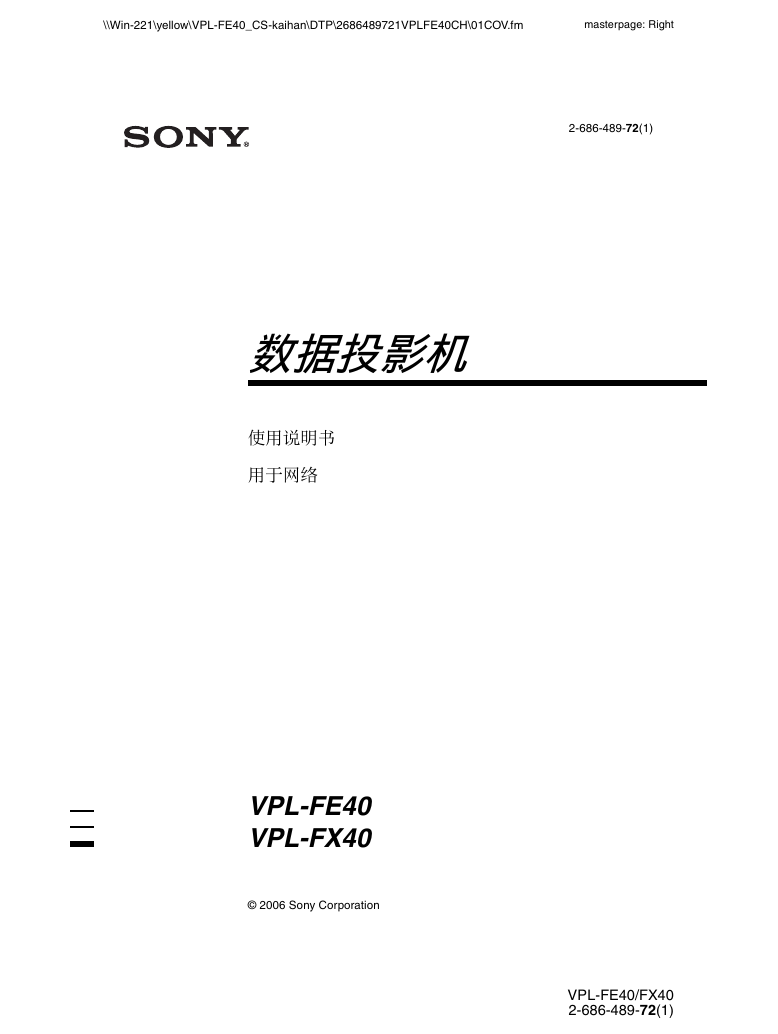
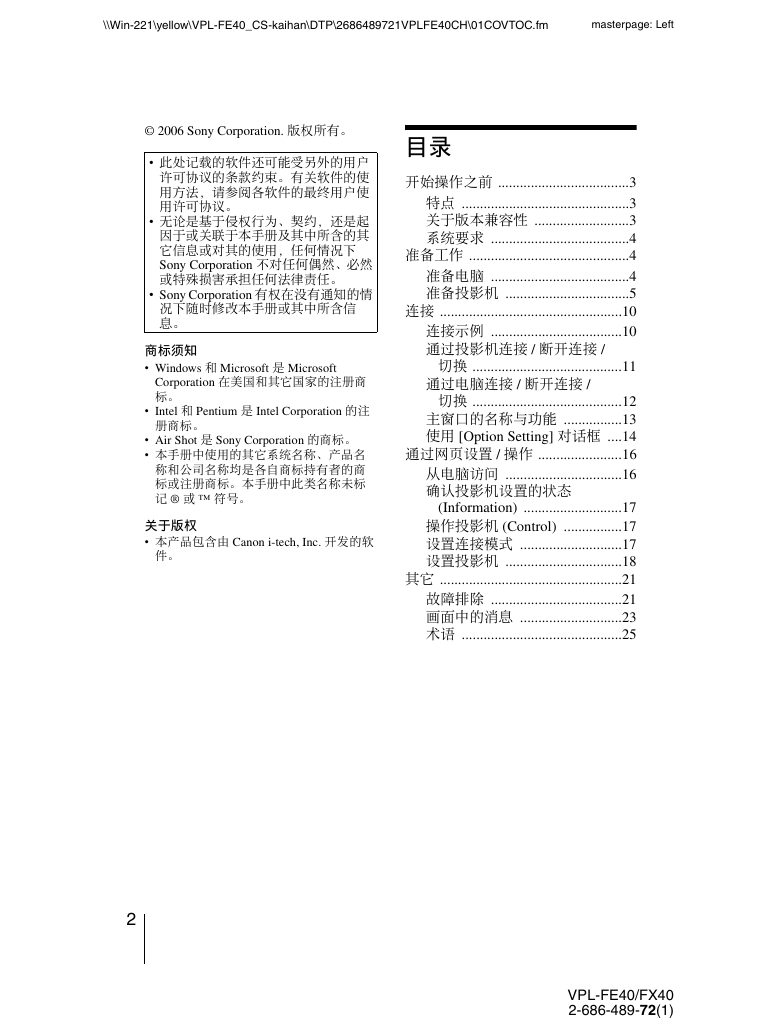
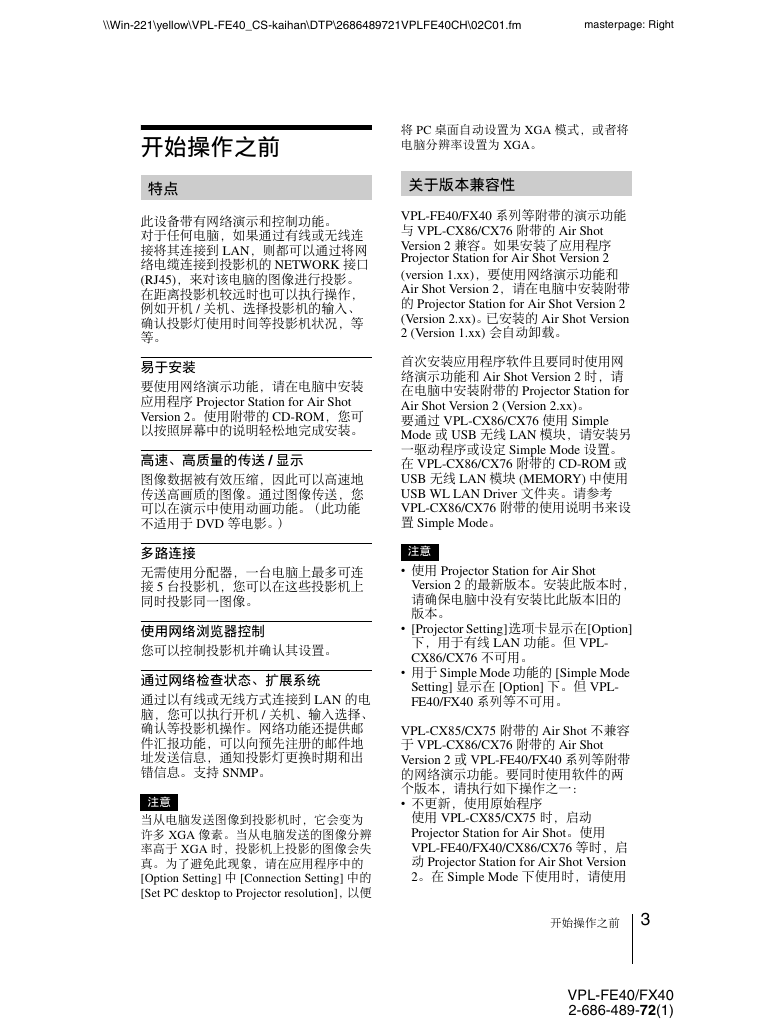
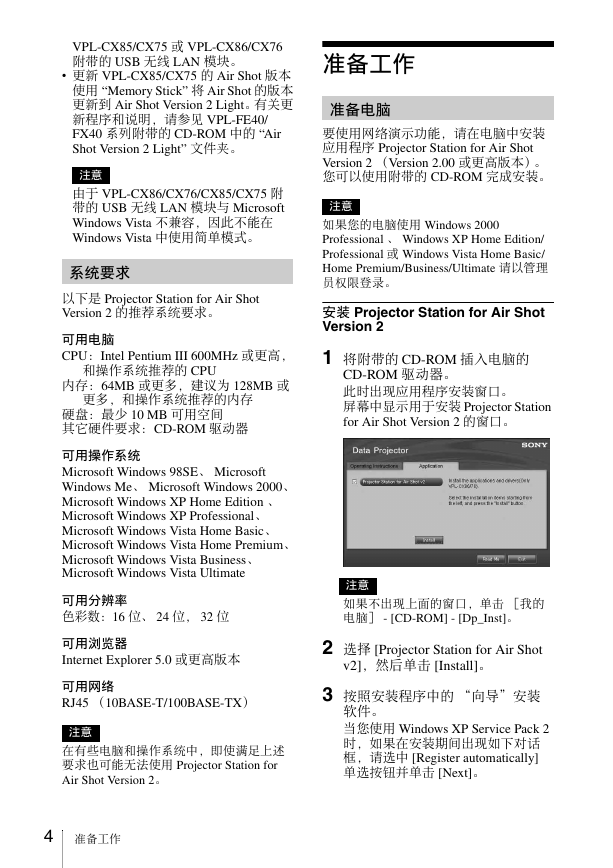
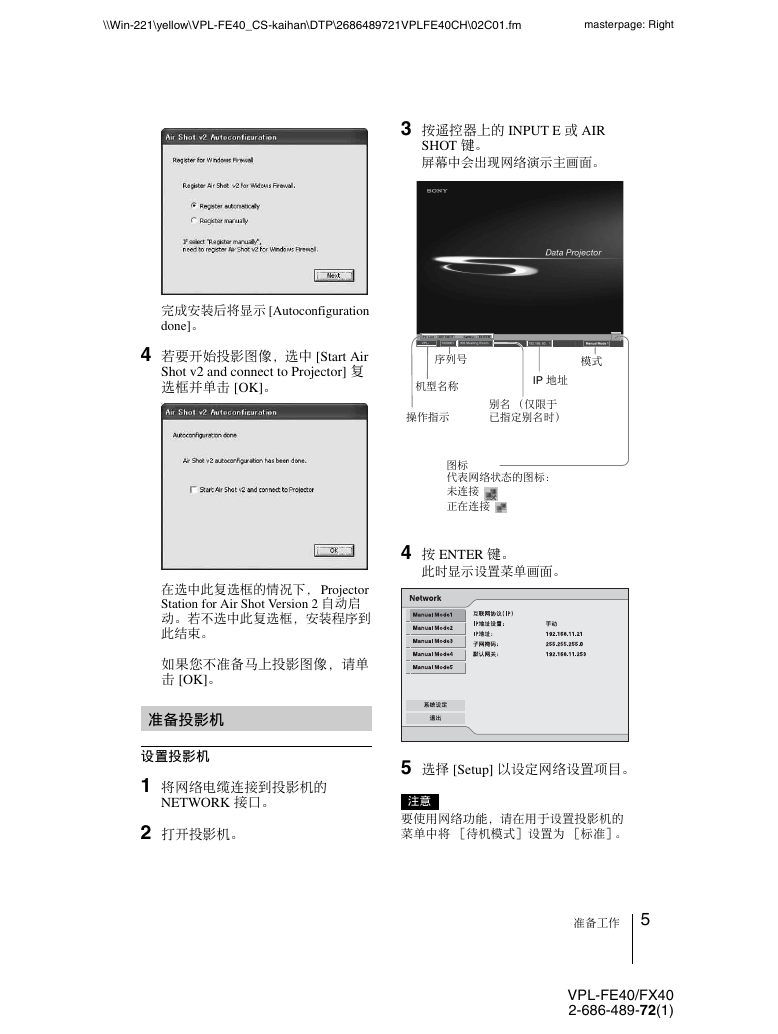

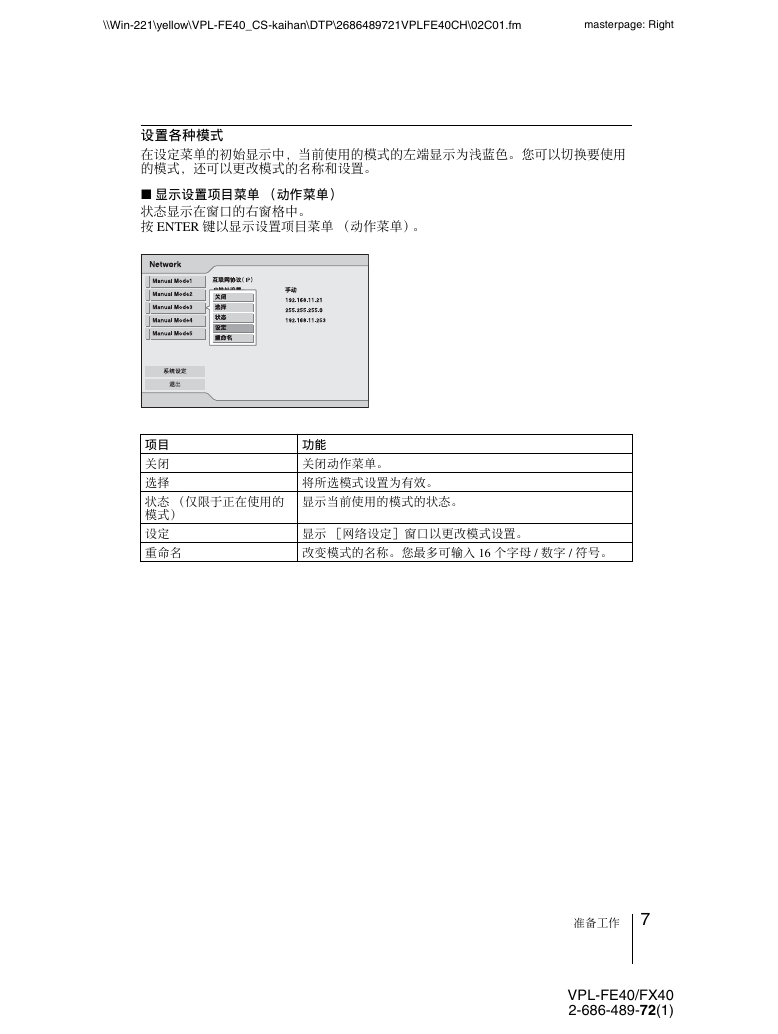

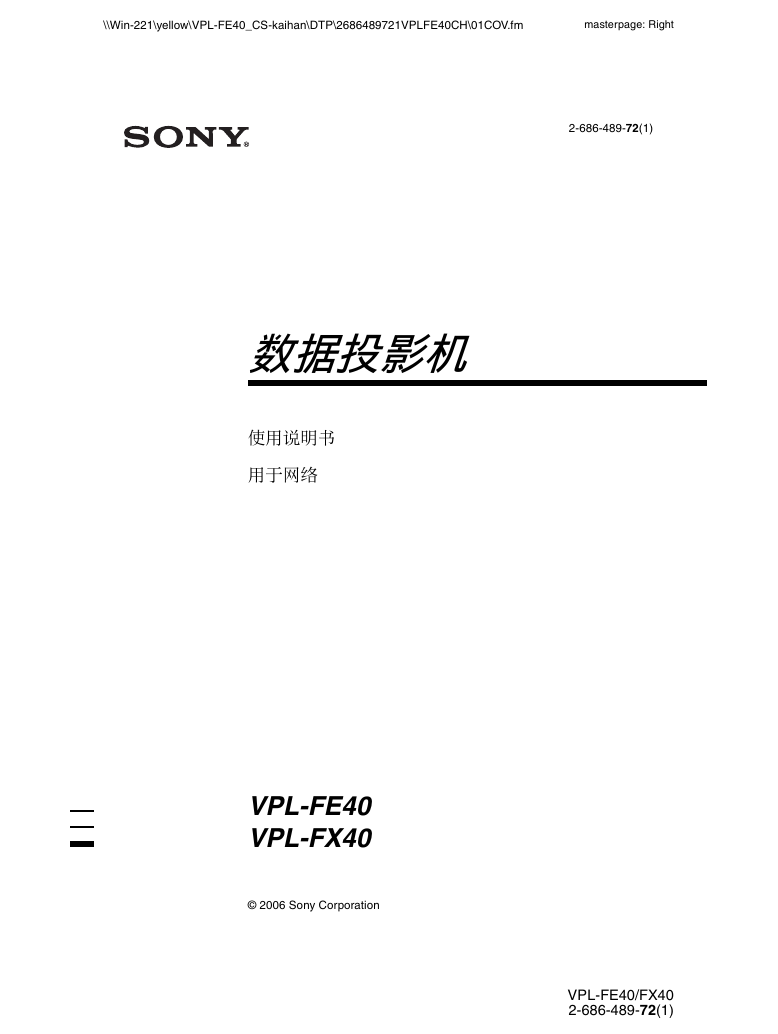
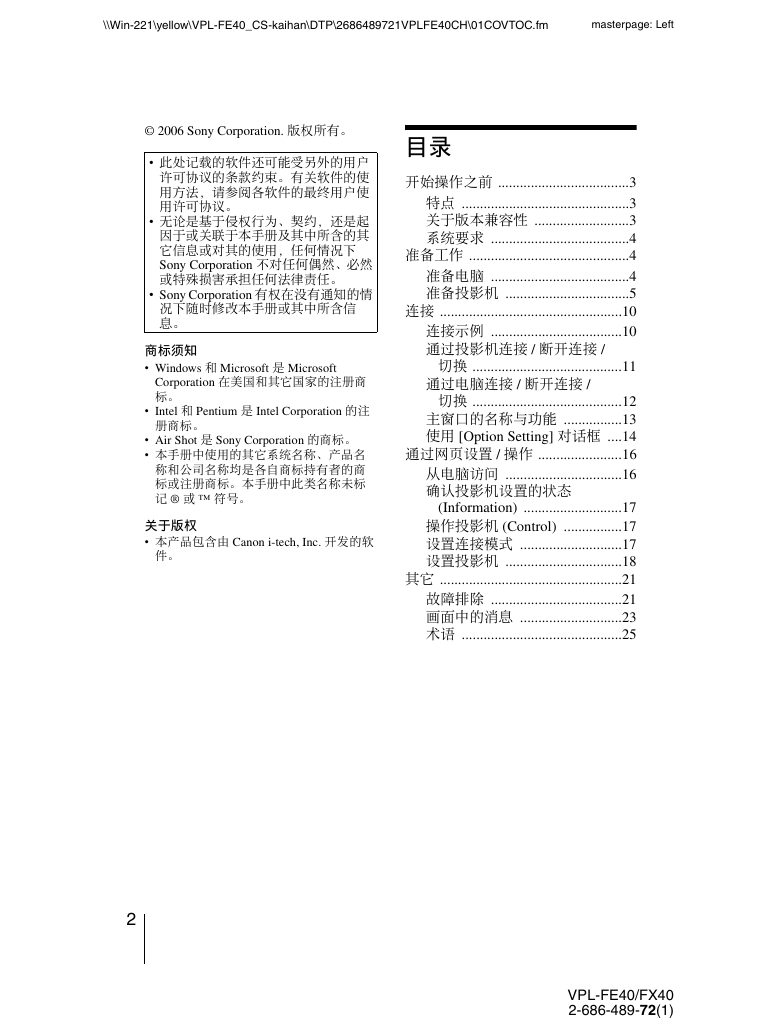
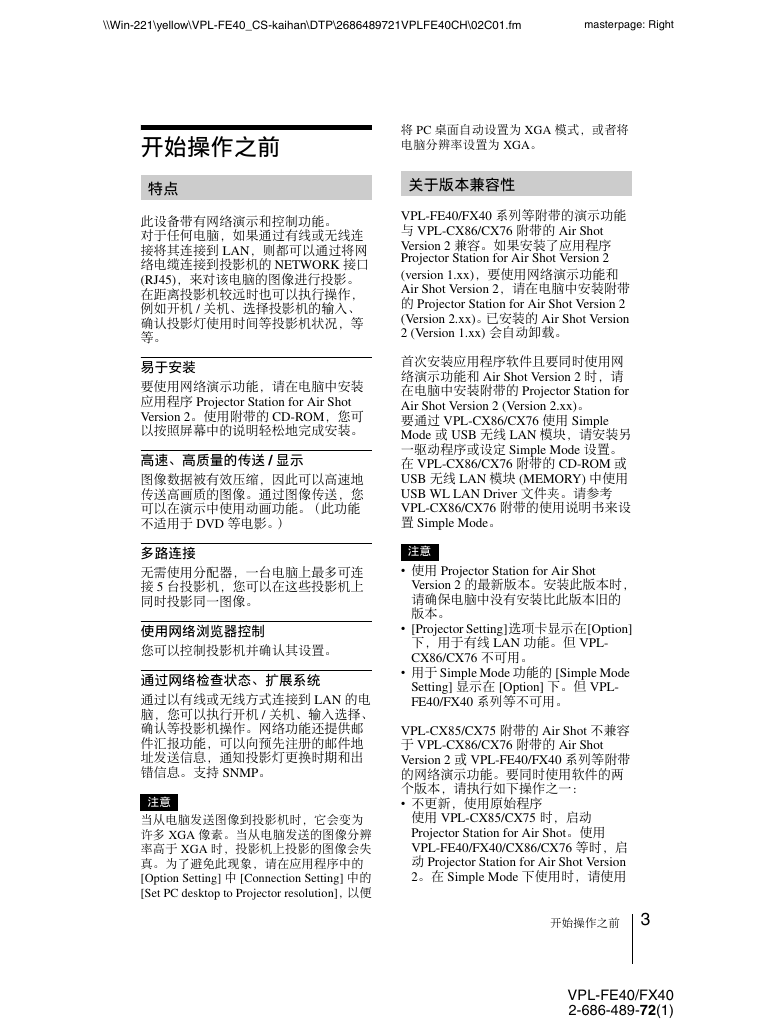
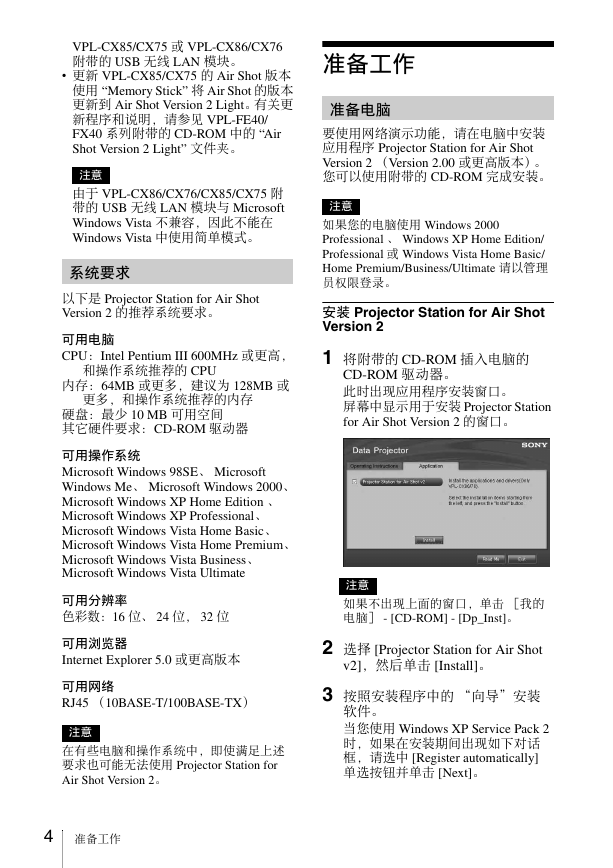
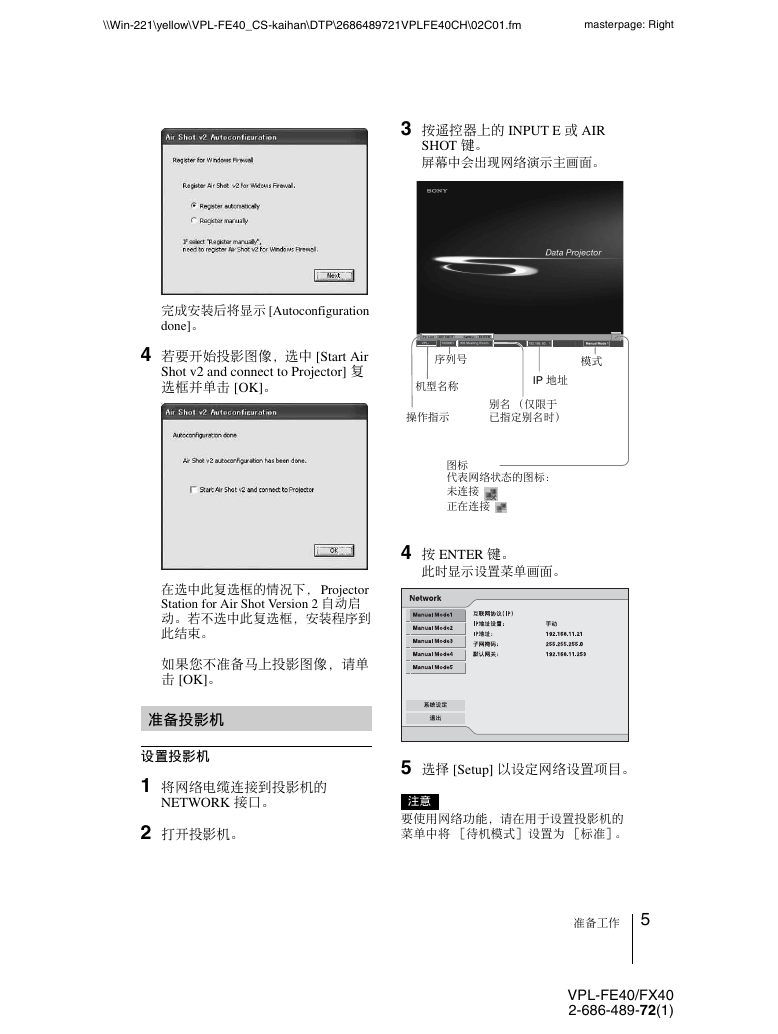

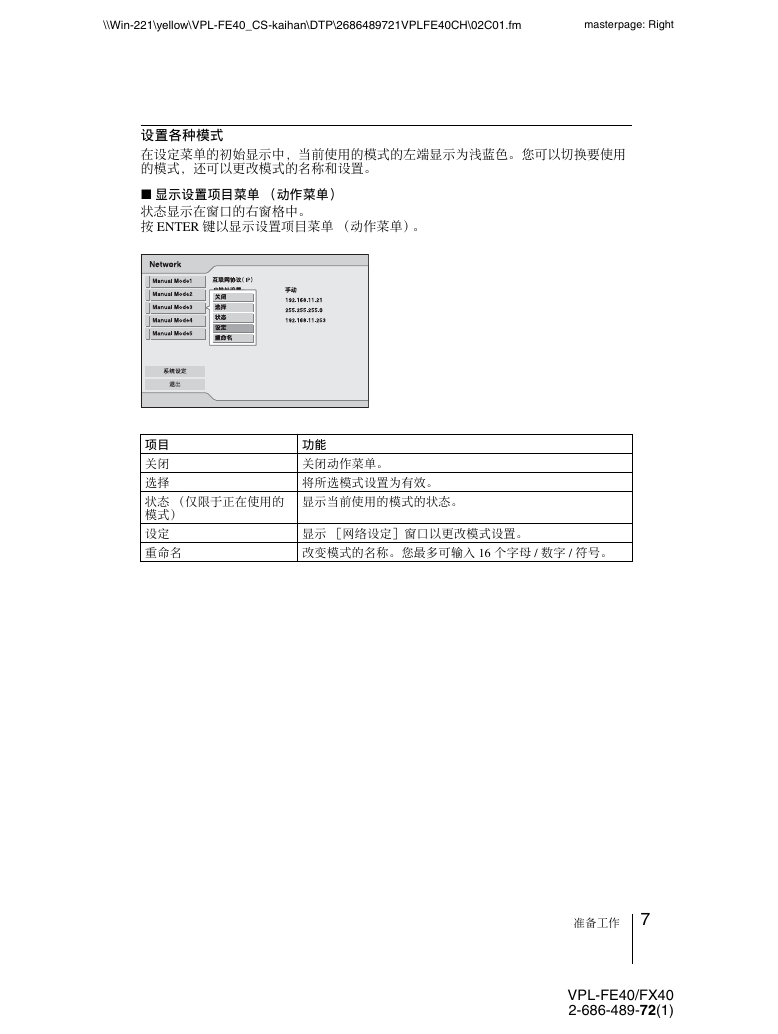

 2023年江西萍乡中考道德与法治真题及答案.doc
2023年江西萍乡中考道德与法治真题及答案.doc 2012年重庆南川中考生物真题及答案.doc
2012年重庆南川中考生物真题及答案.doc 2013年江西师范大学地理学综合及文艺理论基础考研真题.doc
2013年江西师范大学地理学综合及文艺理论基础考研真题.doc 2020年四川甘孜小升初语文真题及答案I卷.doc
2020年四川甘孜小升初语文真题及答案I卷.doc 2020年注册岩土工程师专业基础考试真题及答案.doc
2020年注册岩土工程师专业基础考试真题及答案.doc 2023-2024学年福建省厦门市九年级上学期数学月考试题及答案.doc
2023-2024学年福建省厦门市九年级上学期数学月考试题及答案.doc 2021-2022学年辽宁省沈阳市大东区九年级上学期语文期末试题及答案.doc
2021-2022学年辽宁省沈阳市大东区九年级上学期语文期末试题及答案.doc 2022-2023学年北京东城区初三第一学期物理期末试卷及答案.doc
2022-2023学年北京东城区初三第一学期物理期末试卷及答案.doc 2018上半年江西教师资格初中地理学科知识与教学能力真题及答案.doc
2018上半年江西教师资格初中地理学科知识与教学能力真题及答案.doc 2012年河北国家公务员申论考试真题及答案-省级.doc
2012年河北国家公务员申论考试真题及答案-省级.doc 2020-2021学年江苏省扬州市江都区邵樊片九年级上学期数学第一次质量检测试题及答案.doc
2020-2021学年江苏省扬州市江都区邵樊片九年级上学期数学第一次质量检测试题及答案.doc 2022下半年黑龙江教师资格证中学综合素质真题及答案.doc
2022下半年黑龙江教师资格证中学综合素质真题及答案.doc